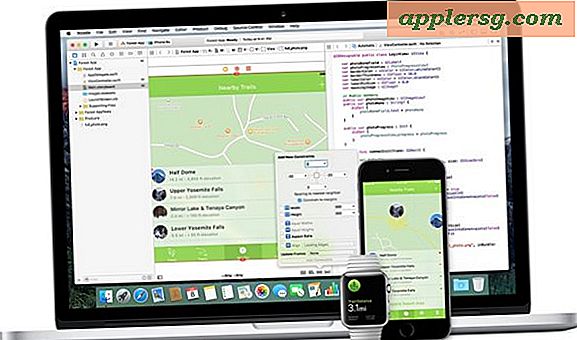Google मानचित्र पर रेखाएं कैसे बनाएं
Google मानचित्र लंबे समय से सबसे व्यापक ऑनलाइन मानचित्र अनुप्रयोगों में से एक रहा है और यह दिशा-निर्देश प्राप्त करने और स्थानीय आकर्षण खोजने जैसे कार्यों के लिए एक बहुत लोकप्रिय उपकरण है। जबकि अधिकांश उपयोगकर्ता Google मानचित्र के बुनियादी कार्यों को समझते हैं, कुछ अतिरिक्त सुविधाओं को "माई मैप्स" के माध्यम से पेश किया गया था, जो 2007 में जारी एक अनुकूलन और वैयक्तिकरण उपकरण था। माई मैप्स के साथ पेश की गई नई सुविधाओं में लाइन टूल है, जो उपयोगकर्ताओं को रेखा खींचने की अनुमति देता है। सीधे Google मानचित्र पर और उन्हें अन्य लोगों को भेजने के लिए सहेजें।
चरण 1
Google मानचित्र पर नेविगेट करें और अपने Google खाते में लॉग इन करें। माई मैप्स तक पहुंचने के लिए आपको एक खाते की आवश्यकता होगी। यदि आपके पास कोई खाता नहीं है, तो आप एक प्राप्त करने के लिए निःशुल्क पंजीकरण कर सकते हैं।
चरण दो
मानचित्र के बाईं ओर, अनुकूलित नक्शा बनाने वाले मेनू खोलने के लिए "माई मैप्स" शीर्षक वाले लिंक पर क्लिक करें। फिर "नया नक्शा बनाएं" बटन पर क्लिक करें।
चरण 3
एक शीर्षक बनाएं और बाईं ओर मेनू पर फ़ील्ड में अपने मानचित्र के लिए विवरण जोड़ें। चुनें कि आप चाहते हैं कि आपका नक्शा सार्वजनिक रूप से साझा किया जाए या निजी, और चेक बॉक्स को उचित रूप से चिह्नित करें।
चरण 4
लाइन टूल पर क्लिक करें, जो मानचित्र के ऊपरी-बाएँ कोने में ज़िग-ज़ैग लाइन आइकन द्वारा दर्शाया गया है। अपने मानचित्र पर, अपनी रेखाएँ खींचना शुरू करने के लिए एक बिंदु पर क्लिक करें। आप लाइन में अधिक अंक जोड़ने के लिए क्लिक करना जारी रख सकते हैं।
लाइन निर्माण टूल को समाप्त करने के लिए अपने मानचित्र पर किसी बिंदु पर डबल-क्लिक करें।